 титульная страница > программирование > Перемещение файлов .png из одной папки в другую с помощью Python
титульная страница > программирование > Перемещение файлов .png из одной папки в другую с помощью Python
Перемещение файлов .png из одной папки в другую с помощью Python
Перед попыткой; убедитесь, что на вашем компьютере установлен Python.
В среде Python IDE вам нужно будет начать с импорта библиотек pathlib и os. Оба являются частью стандартной библиотеки Python, поэтому внешняя установка не требуется.
1.)Импортируйте необходимые библиотеки (pathlib и os).
2.) Найдите путь к рабочему столу.
3.) Создайте новую папку под названием «Скриншоты» (если она еще не существует).
4.) Фильтруйте файлы на рабочем столе, чтобы найти только файлы .png (обычно это снимки экрана).
5.)Переместите каждый файл .png в папку «Скриншоты»
Чтобы внести ясность, мы можем углубиться в каждый шаг немного глубже.
1.) Чтобы импортировать pathlib и os, откройте свою IDE, убедитесь, что для вашего языка установлена текущая версия Python, и введите:
из пути импорта библиотеки пути
импортировать ОС
2.) Найдите путь к рабочему столу
Чтобы переместить файлы с рабочего стола, нам сначала нужно найти путь к ним. Метод Path.home() возвращает домашний каталог текущего пользователя, и мы можем добавить к нему «Рабочий стол».
рабочий стол = Path.home().joinpath("Рабочий стол")
Эта строка кода создает объект Path, указывающий на рабочий стол пользователя. Вы можете подтвердить это, напечатав путь:
распечатать(рабочий стол)
3.) Создайте новую папку для снимков экрана
Далее мы создаем новую папку, в которую будем перемещать файлы .png. Метод mkdir создаст папку «Снимки экрана» на рабочем столе, если она еще не существует. Аргументexist_ok=True гарантирует, что сценарий не выдаст ошибку, если папка уже существует.
desktop.joinpath("Снимки экрана").mkdir(exist_ok=True)
- Фильтр для файлов PNG
Мы используем простой цикл для перебора всех файлов на рабочем столе. Метод iterdir() возвращает итератор для всех элементов в каталоге.
Чтобы отфильтровать файлы .png, мы проверяем два условия:
1.) Элемент должен быть файлом (f.is_file()).
2.) Расширение файла должно быть .png (f.suffix == ".png").
для f в Desktop.iterdir():
if f.is_file() и f.suffix == ".png":
5.) Переместите скриншоты
Наконец, каждый файл .png мы перемещаем в папку «Скриншоты». Это делается с помощью метода replace, который позволяет нам переместить файл из текущего местоположения на новый путь.
f.replace(desktop.joinpath("Снимки экрана").joinpath(f.name))
Окончательный входной код должен выглядеть так:
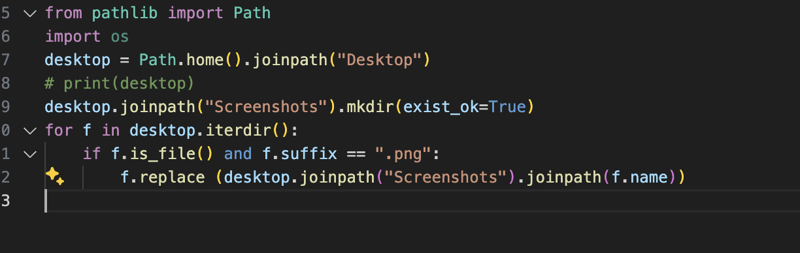
Заключение:
Этот скрипт — полезный инструмент для организации рабочего стола путем перемещения всех файлов .png (обычно снимков экрана) в назначенную папку. С некоторыми изменениями этот сценарий можно адаптировать для обработки других типов файлов или каталогов.
-
 Как я могу поддерживать пользовательский рендеринг JTable Cell после редактирования ячейки?поддержание рендеринга Jtable Cell после редактирования ячейки в jtable, реализация пользовательских элементов рендеринга ячейки и редактирова...программирование Опубликовано в 2025-07-15
Как я могу поддерживать пользовательский рендеринг JTable Cell после редактирования ячейки?поддержание рендеринга Jtable Cell после редактирования ячейки в jtable, реализация пользовательских элементов рендеринга ячейки и редактирова...программирование Опубликовано в 2025-07-15 -
 Метод базы данных MySQL не требуется для сброса одного и того же экземпляракопирование базы данных MySQL в одном и том же экземпляре без сброса Копирование базы данных в том же экземпляре MySQL может быть сделано без ...программирование Опубликовано в 2025-07-15
Метод базы данных MySQL не требуется для сброса одного и того же экземпляракопирование базы данных MySQL в одном и том же экземпляре без сброса Копирование базы данных в том же экземпляре MySQL может быть сделано без ...программирование Опубликовано в 2025-07-15 -
 Советы по поиску позиции элемента в массиве JavaПолучение позиции элемента в массивах Java в классе массивов Java, не существует прямого «Indexof», чтобы определить позицию определенного эле...программирование Опубликовано в 2025-07-15
Советы по поиску позиции элемента в массиве JavaПолучение позиции элемента в массивах Java в классе массивов Java, не существует прямого «Indexof», чтобы определить позицию определенного эле...программирование Опубликовано в 2025-07-15 -
 Какой метод более эффективен для обнаружения с точки зрения полигона: трассировка лучей или matplotlib \ path.contains_points?эффективное обнаружение с пунктом-в полигоне в Python определение того, находится ли точка в полигоне частой задачей в вычислительной геометрии....программирование Опубликовано в 2025-07-15
Какой метод более эффективен для обнаружения с точки зрения полигона: трассировка лучей или matplotlib \ path.contains_points?эффективное обнаружение с пунктом-в полигоне в Python определение того, находится ли точка в полигоне частой задачей в вычислительной геометрии....программирование Опубликовано в 2025-07-15 -
 Как создать плавную анимацию CSS в левом правом для Div в его контейнере?generic css анимация для левого правого движения В этой статье мы рассмотрим создание общей анимации CSS, чтобы переместить дивирование влево ...программирование Опубликовано в 2025-07-15
Как создать плавную анимацию CSS в левом правом для Div в его контейнере?generic css анимация для левого правого движения В этой статье мы рассмотрим создание общей анимации CSS, чтобы переместить дивирование влево ...программирование Опубликовано в 2025-07-15 -
 Нужно ли мне явно удалить распределения кучи в C ++ до выхода программы?явное удаление в C, несмотря на exit программы При работе с распределением динамической памятью в C разработчики часто задаются вопросом, необ...программирование Опубликовано в 2025-07-15
Нужно ли мне явно удалить распределения кучи в C ++ до выхода программы?явное удаление в C, несмотря на exit программы При работе с распределением динамической памятью в C разработчики часто задаются вопросом, необ...программирование Опубликовано в 2025-07-15 -
 В чем разница между вложенными функциями и закрытием в Python] вложенные функции против закрытия в Python , в то время как вложенные функции в Python поверхностно напоминают закрытия, они в основном отлича...программирование Опубликовано в 2025-07-15
В чем разница между вложенными функциями и закрытием в Python] вложенные функции против закрытия в Python , в то время как вложенные функции в Python поверхностно напоминают закрытия, они в основном отлича...программирование Опубликовано в 2025-07-15 -
 Eval () против AST.Literal_EVAL (): какая функция Python безопаснее для пользовательского ввода?взвешивание eval () и ast.literal_eval () в Python Security при обращении с вводом пользователя, это необходимо определить определение безопас...программирование Опубликовано в 2025-07-15
Eval () против AST.Literal_EVAL (): какая функция Python безопаснее для пользовательского ввода?взвешивание eval () и ast.literal_eval () в Python Security при обращении с вводом пользователя, это необходимо определить определение безопас...программирование Опубликовано в 2025-07-15 -
 Отражающая динамическая реализация интерфейса GO для исследования метода RPCразмышление для реализации динамического интерфейса в go Отражение в GO - мощный инструмент, который позволяет осмотреть и манипулировать кодо...программирование Опубликовано в 2025-07-15
Отражающая динамическая реализация интерфейса GO для исследования метода RPCразмышление для реализации динамического интерфейса в go Отражение в GO - мощный инструмент, который позволяет осмотреть и манипулировать кодо...программирование Опубликовано в 2025-07-15 -
 \ "В то время как (1) против (;;): Оптимизация компилятора исключает различия в производительности? \"while (1) vs. for (;;;): существует ли разница в скорости? ] Вопрос: . Использование (1) вместо (;) петли? Компиляторы: ] perl: как (1)...программирование Опубликовано в 2025-07-15
\ "В то время как (1) против (;;): Оптимизация компилятора исключает различия в производительности? \"while (1) vs. for (;;;): существует ли разница в скорости? ] Вопрос: . Использование (1) вместо (;) петли? Компиляторы: ] perl: как (1)...программирование Опубликовано в 2025-07-15 -
 Как сортировать ключи от Javascript объекта в алфавитном порядке?Как сортировать объекты javascript по Key Если у вас есть объект JavaScript, вы можете реорганизовать его свойства алфавитно для улучшенных це...программирование Опубликовано в 2025-07-15
Как сортировать ключи от Javascript объекта в алфавитном порядке?Как сортировать объекты javascript по Key Если у вас есть объект JavaScript, вы можете реорганизовать его свойства алфавитно для улучшенных це...программирование Опубликовано в 2025-07-15 -
 Как реализовать универсальную хэш -функцию для кортежей в неупорядоченных коллекциях?generic hash function для кортежей в неупорядоченных коллекциях . Чтобы исправить это, один подход - это вручную определить функцию HASH для к...программирование Опубликовано в 2025-07-15
Как реализовать универсальную хэш -функцию для кортежей в неупорядоченных коллекциях?generic hash function для кортежей в неупорядоченных коллекциях . Чтобы исправить это, один подход - это вручную определить функцию HASH для к...программирование Опубликовано в 2025-07-15 -
 Как проверить, есть ли у объекта конкретный атрибут в Python?Метод для определения атрибута объекта Этот запрос ищет метод для проверки присутствия конкретного атрибута в объекте. Рассмотрим следующий пр...программирование Опубликовано в 2025-07-15
Как проверить, есть ли у объекта конкретный атрибут в Python?Метод для определения атрибута объекта Этот запрос ищет метод для проверки присутствия конкретного атрибута в объекте. Рассмотрим следующий пр...программирование Опубликовано в 2025-07-15 -
 Метод для правильного передачи указателей функций C ++как передавать указатели функции члена в C при передаче функции члена класса в функцию, которая принимает указатель функции члена, необходимо ...программирование Опубликовано в 2025-07-15
Метод для правильного передачи указателей функций C ++как передавать указатели функции члена в C при передаче функции члена класса в функцию, которая принимает указатель функции члена, необходимо ...программирование Опубликовано в 2025-07-15 -
 Почему Microsoft Visual C ++ не может правильно реализовать двухфазной экземпляры?загадка «Сломанная» двухфазное матричное экземпляры в Microsoft Visual C Задача: пользователи обычно выражают обеспокоенность Microsoft Visu...программирование Опубликовано в 2025-07-15
Почему Microsoft Visual C ++ не может правильно реализовать двухфазной экземпляры?загадка «Сломанная» двухфазное матричное экземпляры в Microsoft Visual C Задача: пользователи обычно выражают обеспокоенность Microsoft Visu...программирование Опубликовано в 2025-07-15
Изучайте китайский
- 1 Как сказать «гулять» по-китайски? 走路 Китайское произношение, 走路 Изучение китайского языка
- 2 Как сказать «Сесть на самолет» по-китайски? 坐飞机 Китайское произношение, 坐飞机 Изучение китайского языка
- 3 Как сказать «сесть на поезд» по-китайски? 坐火车 Китайское произношение, 坐火车 Изучение китайского языка
- 4 Как сказать «поехать на автобусе» по-китайски? 坐车 Китайское произношение, 坐车 Изучение китайского языка
- 5 Как сказать «Ездить» по-китайски? 开车 Китайское произношение, 开车 Изучение китайского языка
- 6 Как будет плавание по-китайски? 游泳 Китайское произношение, 游泳 Изучение китайского языка
- 7 Как сказать «кататься на велосипеде» по-китайски? 骑自行车 Китайское произношение, 骑自行车 Изучение китайского языка
- 8 Как поздороваться по-китайски? 你好Китайское произношение, 你好Изучение китайского языка
- 9 Как сказать спасибо по-китайски? 谢谢Китайское произношение, 谢谢Изучение китайского языка
- 10 How to say goodbye in Chinese? 再见Chinese pronunciation, 再见Chinese learning
























